9 postavki privatnosti na iPhoneu koje biste trebali odmah uključiti

Apple radi bolji posao od većine tvrtki kada je u pitanju privatnost. Ali nisu sve zadane postavke na iPhoneu u najboljem interesu korisnika.
Zaglavili ste s pogreškom "iTunes ne može provjeriti identitet poslužitelja" na Macu? Ne možete se povezati s iTunes trgovinom? iTunes je sastavni dio Apple uređaja. Djeluje kao primarni kontrolni centar koji vam pomaže u obavljanju raznih zadataka. Od preuzimanja i organiziranja medija do sigurnosnog kopiranja i vraćanja vašeg uređaja, iTunes je srce svih Apple uređaja. Dakle, kada iz bilo kojeg razloga ne možete koristiti iTunes, ovo zvuči ništa manje nego loša vijest.
Izvor slike: Tenor Share
Dakle, zašto stalno dobivate ove poruke dok se povezujete na iTunes? Zašto iTunes ne može provjeriti ili ovjeriti pojedinosti poslužitelja?
U ovom ćemo postu razriješiti sve vaše sumnje u vezi s problemom "iTunes ne može provjeriti identitet poslužitelja" zajedno s nekoliko brzih savjeta za rješavanje problema koji će vam pomoći da ispravite ovu pogrešku.
Započnimo.
Što to znači kada iTunes ne može provjeriti identitet poslužitelja?
Čim pokušate pokrenuti iTunes na svom Macu, možda ćete naići na ovu pogrešku neidentificiranog poslužitelja. Nakon što doživite ovu pogrešku na iTunesu, preostaju vam dva izbora. Prvo, ili pritisnete gumb "Nastavi" gdje se ipak povezujete s poslužiteljem. No, uz to, Apple vas unaprijed upozorava da bi vaše povjerljive podatke mogao ugroziti. I sljedeća opcija je "Odustani" koja će zatvoriti prozor s pogreškom i neće riješiti problem.
Dakle, što dalje?
Kada ažurirate iTunes ili kada instalirate sigurnosno ažuriranje, na vašem Mac uređaju može se pojaviti pogreška "iTunes ne može provjeriti identitet poslužitelja". Tehnološki stručnjaci kažu da je jedan od najčešćih razloga zašto se ne možete povezati s iTunesom putem provjerenog poslužitelja zbog prisutnosti zlonamjernih aplikacija na vašem uređaju koje mogu ugroziti vaš sustav.
Kako popraviti pogrešku "Ne mogu provjeriti identitet poslužitelja" na iTunesu?
Slijedite ove dolje navedene brze korake koji će vam pomoći da otklonite pogrešku "iTunes ne može provjeriti identitet poslužitelja" na vašem Macu.
Prvo ukinite iTunes aplikaciju na svom uređaju, ako je već aktivna. Zatvorite i prozor App Storea, kako biste bili sigurni.
Idite na Aplikacije> Uslužni programi i zatim odaberite "Pristup privjescima ključeva".
Izvor slike: Mac Reports
Dodirnite opciju "Korijeni sustava" u lijevom oknu izbornika. A zatim točno ispod odjeljka Kategorija, dodirnite "Certifikati".
Izvor slike: Mac World
Ovdje ćete vidjeti poduži popis svih usluga certifikata koje su korištene na vašem uređaju, dvaput kliknite na svaki certifikat da biste otvorili pojedinosti.
Sada, ovo može zahtijevati malo napornog rada. Morate proći kroz cijeli popis, dvaput dodirnite svaki certifikat da provjerite informacije. Gdje god vidite plavu točku sa znakom plus na certifikatu, slijedite ove sljedeće korake.
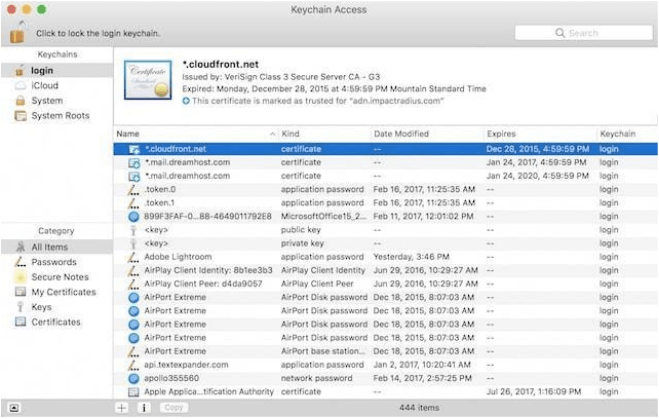
Izvor slike: Rocket Yard
U prozoru certifikata gdje vidite ikonu s plavom točkom plus dodirnite je kako biste bili sigurni da ispunjavate sljedeće kriterije.
U odjeljku "Povjerenje" postavite vrijednost "Kada koristite ovaj certifikat" kao "Koristi zadane postavke sustava, a zatim postavite vrijednost "Sloj sigurnih utičnica (SSL)" na opciju "Nije navedena vrijednost".
Izvor slike: Mac Issues
Zatvorite prozor certifikata, a zatim ga ponovno otvorite da provjerite je li ikona plave točke plus nestala iz certifikata. Time ćete osigurati da su vaše ažurirane promjene uspješno pohranjene.
Dakle, morate slijediti ovaj postupak sa svim certifikatima na kojima vidite plavu točku sa simbolom plus. Krajnji cilj ovog procesa je osigurati da na popisu nema certifikata s plavom točkom plus ikonom.
Kada ste temeljito skenirali cijeli popis certifikata, zatvorite prozor Keychain Access i ponovno pokrenite iTunes da provjerite je li riješio problem. Da, to može oduzeti malo vremena i truda, ali će vam pomoći da otklonite pogrešku "iTunes ne može provjeriti identitet poslužitelja".
Obratite se podršci za iTunes

Izvor slike: Apple podrška
Mnogi korisnici izvijestili su da nisu mogli uočiti nijedan certifikat s ikonom s plavom točkom plus. Stoga nisu mogli ništa učiniti dalje. Ako i vi naiđete na isti problem, možete pokušati kontaktirati iTunes tim za podršku kao posljednje sredstvo. Obratite se stručnjacima kako bi vas mogli provesti kroz učinkovito rješenje.
Nadamo se da naš brzi vodič o tome kako popraviti pogrešku "iTunes ne može provjeriti identitet poslužitelja" na Macu. U većini slučajeva, gore spomenuti koraci pomoći će vam u rješavanju ovog problema kako biste ponovno dobili pristup iTunesu na svom uređaju.
Za sve ostale upite ili nedoumice, slobodno nam pišite. Sretno, momci!
Apple radi bolji posao od većine tvrtki kada je u pitanju privatnost. Ali nisu sve zadane postavke na iPhoneu u najboljem interesu korisnika.
Pomoću ovog akcijskog gumba možete pozvati ChatGPT kad god želite na svom telefonu. Evo vodiča za otvaranje ChatGPT-a pomoću akcijskog gumba na iPhoneu.
Kako napraviti dugu snimku zaslona na iPhoneu pomaže vam da lako snimite cijelu web stranicu. Funkcija pomicanja zaslona na iPhoneu dostupna je na iOS-u 13, iOS-u 14, a evo detaljnog vodiča o tome kako napraviti dugu snimku zaslona na iPhoneu.
Promjenu lozinke za iCloud možete učiniti na mnogo različitih načina. Lozinku za iCloud možete promijeniti na računalu ili na telefonu putem aplikacije za podršku.
Kada nekome drugome pošaljete zajednički album na iPhoneu, ta osoba morat će pristati na pridruživanje. Postoji nekoliko načina za prihvaćanje pozivnica za dijeljenje albuma na iPhoneu, kao što je prikazano u nastavku.
Budući da su AirPods male i lagane, ponekad ih je lako izgubiti. Dobra je vijest da prije nego što počnete uništavati kuću tražeći nestale slušalice, možete ih pronaći pomoću svog iPhonea.
Jeste li znali da ovisno o regiji u kojoj se proizvodi vaš iPhone, on može imati razlike u usporedbi s iPhoneima koji se prodaju u drugim zemljama?
Obrnuto pretraživanje slika na iPhoneu je vrlo jednostavno kada možete koristiti preglednik na uređaju ili neke aplikacije trećih strana za više mogućnosti pretraživanja.
Ako često trebate nekoga kontaktirati, možete postaviti brzo pozivanje na svom iPhoneu u nekoliko jednostavnih koraka.
Horizontalno okretanje zaslona na iPhoneu pomaže vam da gledate filmove ili Netflix, pregledavate PDF-ove, igrate igre... praktičnije i imate bolje iskustvo.








